最近,一本由26岁小伙为爸妈手绘的微信使用说明书在网络上爆红,细致耐心的说明让网友纷纷感慨“好有爱”、“很感动”。其实不止是我们的父母,哪怕是每天和微信打交道的我们,如果被问及除了收发信息和刷朋友圈外,它还有什么其它功能,也不一定能答得上来。其实,微信能做的比你想到的更多。
聊天工具?同样是办公利器
如果你以为微信只能用来交友娱乐的话,那你就太不了解这款“神器”了,跟客户沟通交流、跟上司汇报进展,开群组会议,收发邮件、安排日常事务,每天工作中我们都要处理的这些琐事,微信都能帮忙搞定。
首先,你可以在微信上设置“QQ邮箱提醒”,有新邮件立马就能收到;召集大家开会,一个个告知太麻烦?直接使用“群发助手”给同事们下发会议时间和地点。另外,还能通过“语音提醒”,安排各个时段的工作。如:语音输入“下午三点和客户开电话会议”,这句话就会被自动识别为文字,在指定时间自动提醒你,相当于配了个“秘书”,工作变得更加井井有条。
图一:微信的QQ邮箱提醒、群发助手及语音提醒功能设置界面
手机APP?其实PC也能登陆
微信办公虽然方便,但上班时间老是低头看手机,抬头看电脑,来回切换麻烦不说,即使是处理公事,领导和同事也会觉得你工作不认真。腾讯最近推出了QQ浏览器微信版,微信的聊天框就在浏览器的侧边栏,微信和电脑屏幕合二为一,可以实现办公、沟通两不误。用户扫描手机上的二维码登陆后,相应的群组、联系人都都会一一显示。对话窗口有新消息时也会给出提示,不用担心专注于其他事情而漏掉微信消息。再配合电脑键盘上快速、准确的文字输入能力,高效沟通,工作起来当然更省事儿。
图二:QQ浏览器微信版界面,实现一边聊天一边上网
同步麻烦?手机电脑轻松互传
对很多人来说,微信之间聊天很方便,还能发送图片、视频、文档,与人共享十分方便。但如果想要把微信上的照片、视频发到电脑上,或者电脑上的链接、文档发送到手机上,就得借助中转站才能实现。
随着浏览器微信版的推出,又帮用户增加了一种文件传输方式。只要在手机或电脑上点击文件传输,添加相应的文件,就能实现手机和电脑间的互传。此外,在电脑上用微信传输文件时,只需用鼠标拖拽浏览中的图片、超链接,一键即可将文件发送到另一端,省去复制粘贴等冗杂步骤。而且,电脑上聊天内容还能在手机上同步,离开电脑也能在手机上查到。
图三:QQ浏览器微信版一键拖拽图片、超链接
这样看来,虽然人人都在用微信,但不一定个个都是“微信通”,它其实还有很多非常强大的功能,需要大家不断摸索。如果还没试过在电脑上用微信的话,赶紧下载QQ浏览器微信版,体验一下。











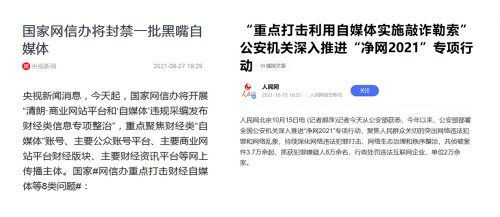














 营业执照公示信息
营业执照公示信息